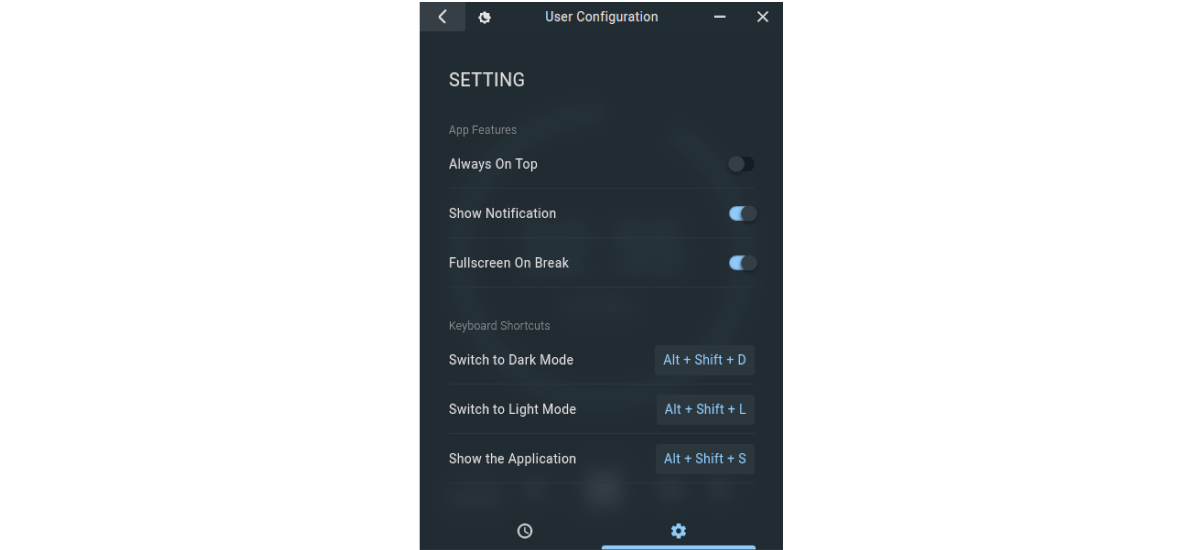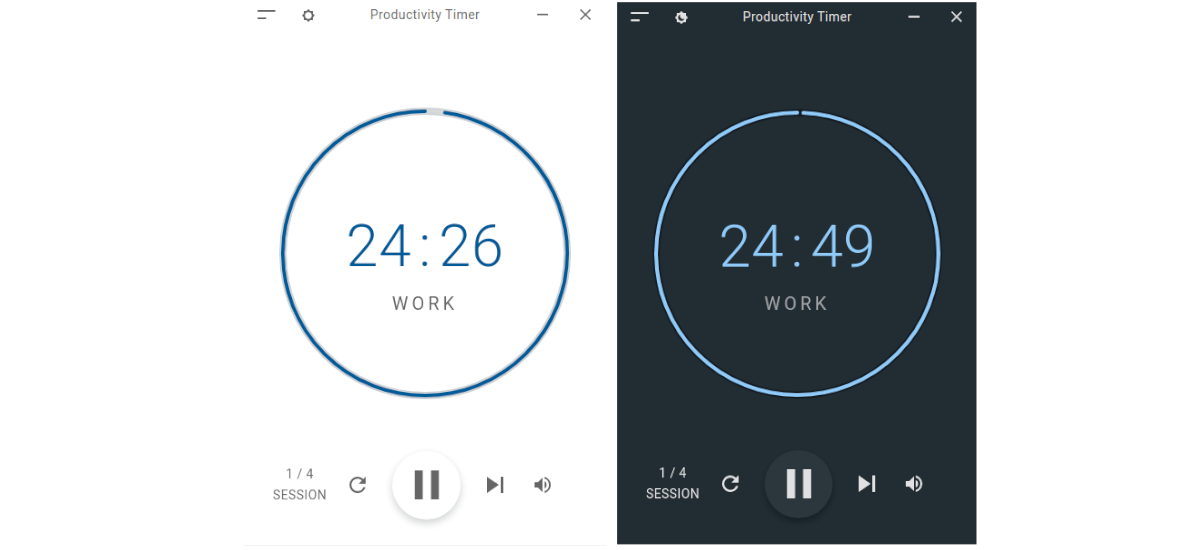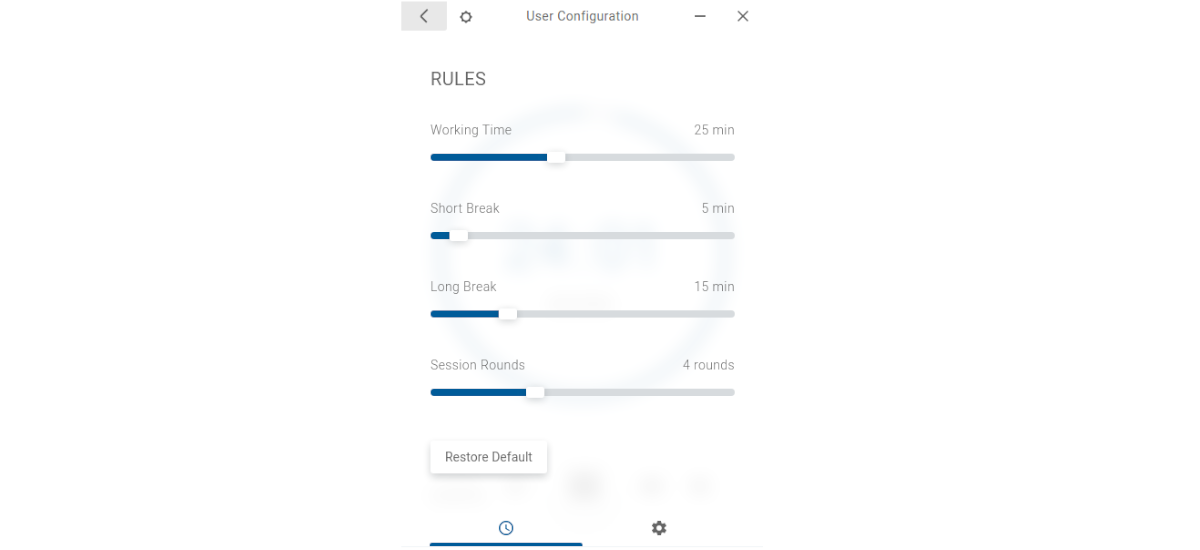En el siguiente artículo vamos a echar un vistazo a Productivity Timer. Este es un software de gestión del tiempo gratuito y de código abierto para Gnu/Linux, Windows y MacOS. Con esta aplicación vamos a poder gestionar nuestro tiempo y así poder relajar los ojos.
El programa llega a los usuarios con un temporizador Pomodoro estándar de 25 minutos y nos ofrece un descanso de 5 minutos. Pero podremos establecer nuestro propios tiempos personalizados, descanso y rondas de sesión. Productivity Timer quiere ayudar a los usuarios a ser más productivos y mantenerse enfocados en el trabajo.
Características generales de Productivity Timer
Algunas de estas características son opcionales, por lo que podremos deshabilitarlas o habilitarlas al gusto.
- Tendremos la posibilidad de establecer reglas personalizadas. Podemos personalizar libremente nuestras propias reglas si no nos agrada la configuración predeterminada.
- La aplicación siempre estará en la parte superior de todas las aplicaciones que se ejecutan en su escritorio. Esto puede resultar útil cuando nos interese realizar un seguimiento de nuestro tiempo de manera constructiva.
- También podremos ejecutar la aplicación en segundo plano. Esto nos va a dar la posibilidad de cerrar la aplicación y dejar que se ejecute en segundo plano si no queremos que nos distraiga.
- Muestra de notificaciones. Si está habilitada esta opción nos mostrará notificaciones de escritorio en cada trabajo terminado, descanso corto terminado y en descanso largo terminado.
- Pantalla completa en el descanso. Cuando se habilita esta función, el programa deshabilita el teclado y el ratón durante la pausa y automáticamente se mostrará a pantalla completa, por lo que no podremos escapar de la pausa.
- Tendremos la posibilidad de utilizar ciertos atajos de teclado.
- De manera predeterminada, la aplicación elegirá el tema, dependiendo de nuestro tema de color del sistema operativo cuando lo instalamos por primera vez. Los temas vamos a poder cambiarlos a nuestro gusto entre el modo oscuro y el modo luz.
- Modo silencioso. Opcionalmente podemos silenciar el sonido en cada notificación.
- La aplicación buscará automáticamente actualizaciones y nos notificará si hay alguna disponible. Descargará automáticamente las actualizaciones para que no nos tengamos que molestar en descargar una versión nueva.
Estas son solo algunas de las características que ofrece este programa. Se pueden consultar todas ellas más en detalle desde la página en GitHub del proyecto.
Instalar Productivity Timer Time Management en Ubuntu
Podremos instalar la aplicación de gestión del tiempo a través del su paquete .deb y snap.
Utilizando el paquete .deb
Tendremos la posibilidad de descargar la última versión de Productivity Timer desde la página de lanzamientos del proyecto. En el momento en el que escribo estas líneas, el nombre del archivo descargado es ‘productivity-timer_1.0.6_amd64.deb‘. Este nombre irá cambiando según avancen las versiones del programa.
Una vez finalizada la descarga vamos a abrir una terminal (Ctrl+Alt+T) y a movernos hasta la carpeta en la que tengamos guardado el archivo descargado. Cuando lleguemos a ella, ya podemos ejecutar el siguiente comando para instalar la aplicación Productivity Timer con el comando:
sudo dpkg -i productivity-timer_1.0.6_amd64.deb
Esto instalará esta aplicación de gestión del tiempo en Ubuntu. Ahora ya podemos buscar su lanzador en nuestro equipo.
Desinstalar
Para eliminar este programa de nuestro sistema, no tendremos más que escribir en una terminal (Ctrl+Alt+T) el siguiente comando:
sudo apt remove productivity-timer
Utilizando snap
También vamos a disponer de su correspondiente paquete snap para proceder a su instalación. En una terminal (Ctrl+Alt+T) no tendremos más que ejecutar el siguiente comando de instalación:
sudo snap install productivity-timer --candidate
Desinstalar
Si optamos por la instalación mediante paquete snap, podremos desinstalar este programa escribiendo en una terminal (Ctrl+Alt+T):
sudo snap remove productivity-timer
Todas estas características se basan en los gustos, necesidades y preferencias personales del autor. Este nos invita a hacer comentarios sobre qué características de la aplicación nos gustan más y cuáles no. Además, dado que está en su etapa inicial, las contribuciones son bienvenidas y muy apreciadas. Se puede obtener más información acerca de este proyecto en su página de GitHub.